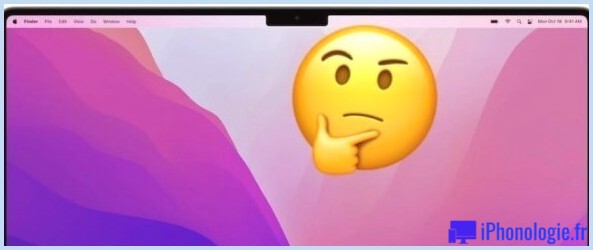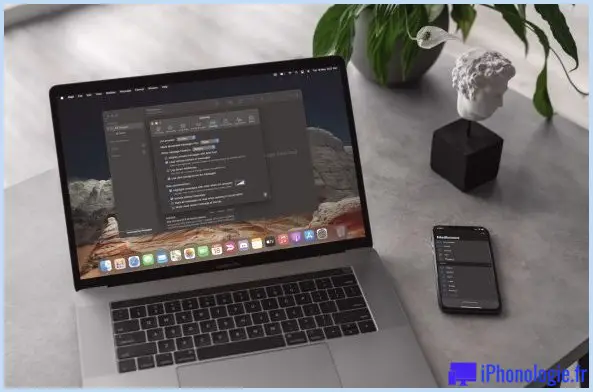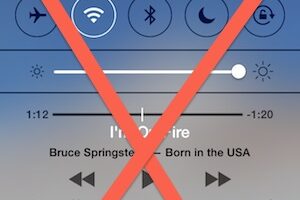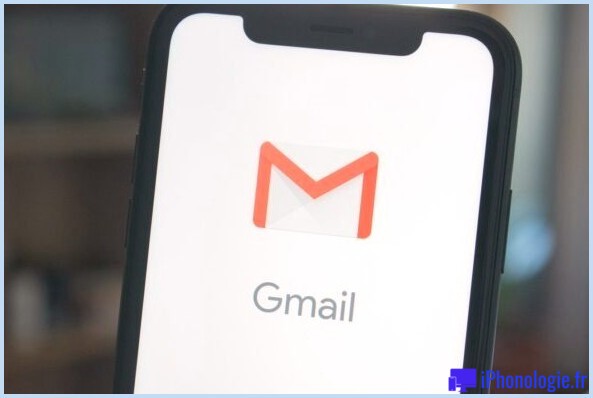Installer automatiquement la mise à jour du logiciel iOS au milieu de la nuit
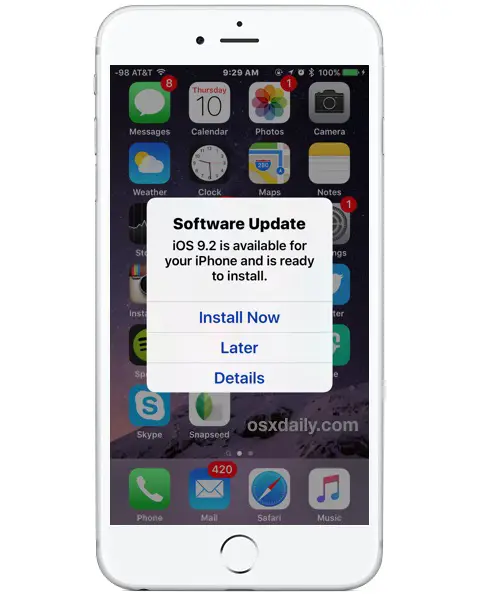
Votre iPhone, iPad ou iPod touch vous avertira désormais lorsqu'une nouvelle mise à jour logicielle de l'iOS sera disponible, comme vous l'avez peut-être déjà remarqué. Lorsque vous verrez l'écran de mise à jour logicielle sur votre appareil iOS avec le message "iOS (version) est disponible pour votre appareil et prêt à être installé", trois options s'offriront à vous : installer maintenant, pour obtenir des détails sur la mise à jour, ou l'option sur laquelle nous allons nous concentrer ici, "Plus tard", qui vous permet de reporter la mise à jour pour qu'on vous la rappelle plus tard, ou la faire s'installer automatiquement au milieu de la nuit.
Ce tutoriel vous montrera comment activer la fonction qui permet aux mises à jour du logiciel du système iOS de s'installer automatiquement sur un iPhone ou un iPad. Cela nécessite une connexion internet active sur l'appareil iOS, mais au-delà, c'est un processus très automatisé.
Notez que cette fonction de mise à jour automatique n'est disponible que sur les versions modernes d'iOS, donc tout appareil fonctionnant avec une version antérieure à la 9.0 n'aura pas cette option disponible. En supposant que vous soyez à jour avec une version moderne d'iOS sur cet iPhone ou iPad, voici comment vous pouvez utiliser cette fonction pratique pour installer automatiquement les mises à jour du logiciel de votre système lorsque vous n'utilisez pas l'appareil.
Comment utiliser la mise à jour automatique du logiciel iOS sur l'iPhone et l'iPad
Lorsque vous voyez l'écran de mise à jour du logiciel disponible, appuyez sur l'option "Plus tard", à laquelle deux options vous sont présentées :
- Install Tonight - ceci installera la mise à jour automatiquement entre 2h et 5h du matin en supposant que l'appareil soit connecté au wi-fi et à une source d'alimentation - note : ne choisissez cette option que si vous avez iCloud qui fait une sauvegarde automatique chaque nuit, ou si vous faites vous-même une sauvegarde manuelle avant le début de la nuit
- Rappelez-moi plus tard - comme cela semble être le cas, le même écran de mise à jour du logiciel apparaîtra à nouveau un jour plus tard, où vous pourrez soit agir et l'installer ensuite, soit choisir de l'installer la nuit, soit le reporter à une date ultérieure
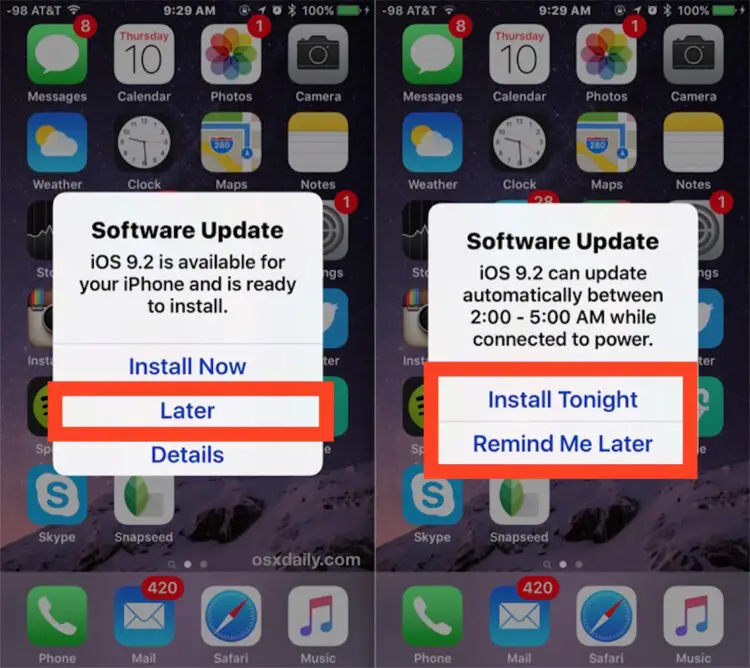
L'option "Install Tonight" est indéniablement utile, elle met à jour votre appareil iOS pendant que vous dormez, et vous vous réveillerez avec un appareil portant la dernière version. Cela fonctionne de la même manière avec l'iPhone, l'iPad, l'iPod touch, mais comme mentionné précédemment, assurez-vous que les sauvegardes automatiques d'iCloud sont activées avant de choisir cette option. Cette option est disponible dans la section Paramètres> iCloud> Sauvegarde, assurez-vous simplement que la fonction de sauvegarde iCloud est activée et que vous l'avez probablement déjà utilisée si vous avez déjà sauvegardé l'appareil. La raison d'avoir des sauvegardes automatiques peut être évidente pour certains, mais en gros, cela permet de s'assurer que si, dans le cas bizarre où quelque chose tourne mal avec la mise à jour du logiciel iOS, vous serez en mesure de restaurer et de récupérer rapidement vos affaires.
N'utilisez absolument pas la fonction de mise à jour automatique du logiciel sans avoir activé les sauvegardes automatiques d'iCloud, c'est rare mais si quelque chose ne va pas avec une mise à jour d'iOS, vous pourriez perdre vos affaires sans la sauvegarde, et cela n'en vaut tout simplement pas la peine. La seule exception à cette règle est si vous lancez religieusement des sauvegardes iCloud vous-même manuellement ou via iTunes manuellement, mais tout comme pour l'installation de mises à jour iOS par vous-même, faites toujours une sauvegarde avant de mettre à jour le logiciel.
Une autre chose qui mérite d'être mentionnée est que la fonction de mise à jour automatique du logiciel iOS mentionnée ci-dessus téléchargera également automatiquement la mise à jour iOS sur l'iPhone, l'iPad ou l'iPod touch. Cela peut prendre de l'espace, et si vous ne souhaitez pas installer la mise à jour de cette façon, vous pouvez toujours vous rendre dans l'application Paramètres et la section Stockage pour supprimer la mise à jour logicielle de l'appareil avant son installation. Dans de rares cas, si vous n'avez pas effectué de mise à jour depuis un certain temps, la mauvaise version de la mise à jour logicielle d'iOS sera stockée localement et offrira ainsi une version inappropriée, qu'il est facile de corriger en la supprimant.
Il existe des options de mise à jour automatique similaires pour les applications dans iOS, et les utilisateurs Mac peuvent choisir de faire en sorte que le Mac installe automatiquement les mises à jour des applications lui-même ou de mettre à jour automatiquement les mises à jour du système OS X également, mais dans les deux cas, assurez-vous d'utiliser une routine de sauvegarde régulière pour préserver vos données.